windows完全代理配置(包括UWP,应用商店,系统更新),所有应用走代理
部分参考自知乎
基本浏览器代理
首先基本的浏览器代理设置,照常使用rayN等代理软件即可。建议在设置里启用局域网连接,特殊操作后可以通过热点共享代理。
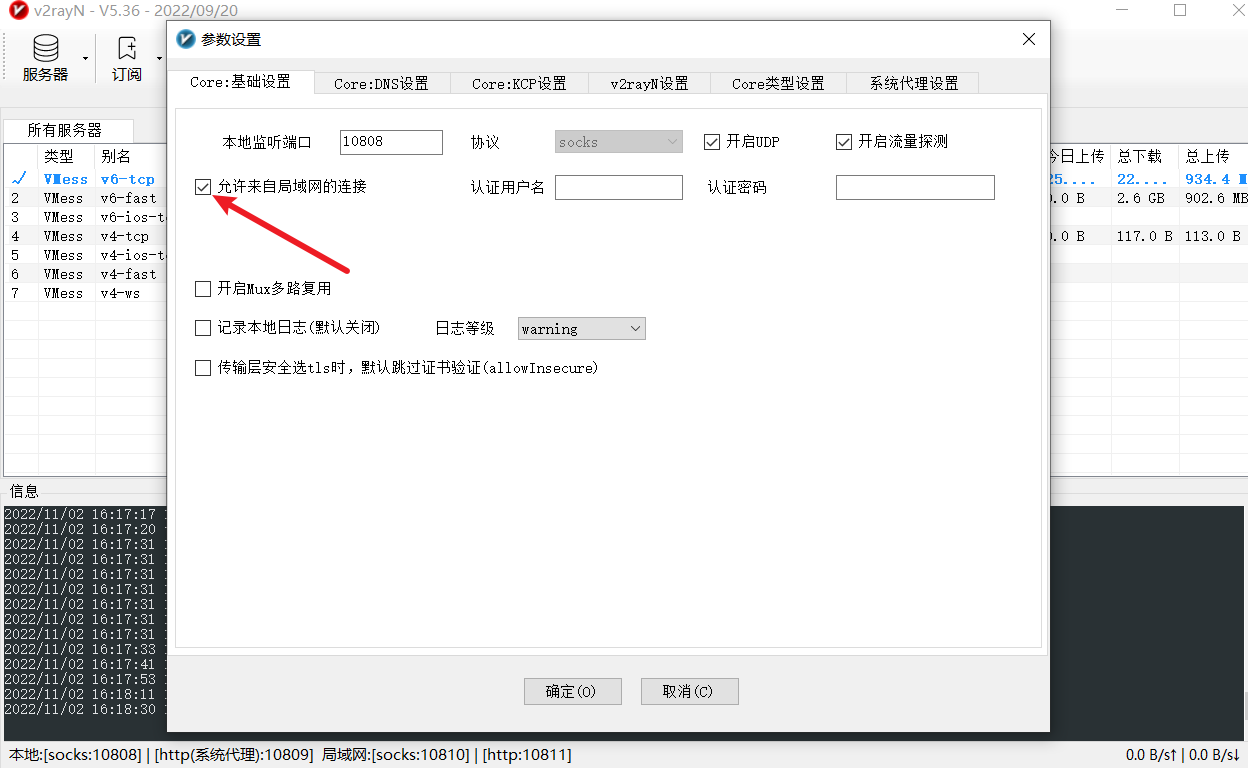
引用环境变量的程序
对于wget curl及其他会自动引用环境变量的程序,可以通过:
win+R -> cmd -> setx http_proxy http://127.0.0.1:[端口号] -> setx https_proxy http://127.0.0.1:[端口号]
例如: setx http_proxy http://127.0.0.1:10808
此外,wget亦可通过如 "wget --config='./wgetrc' [url]"的方式指定配置文件以设置代理,wgetrc文件内容可如下:
https_proxy = http://127.0.0.1:[端口号]/
http_proxy = http://127.0.0.1:[端口号]/
ftp_proxy = http://127.0.0.1:[端口号]/
use_proxy = on
UWP
对于UWP应用程序,可以通过 win+R -> cmd(管理员),输入以下代码:
FOR /F "tokens=11 delims=\" %p IN ('REG QUERY "HKCU\Software\Classes\Local Settings\Software\Microsoft\Windows\CurrentVersion\AppContainer\Mappings"') DO CheckNetIsolation.exe LoopbackExempt -a -p=%p
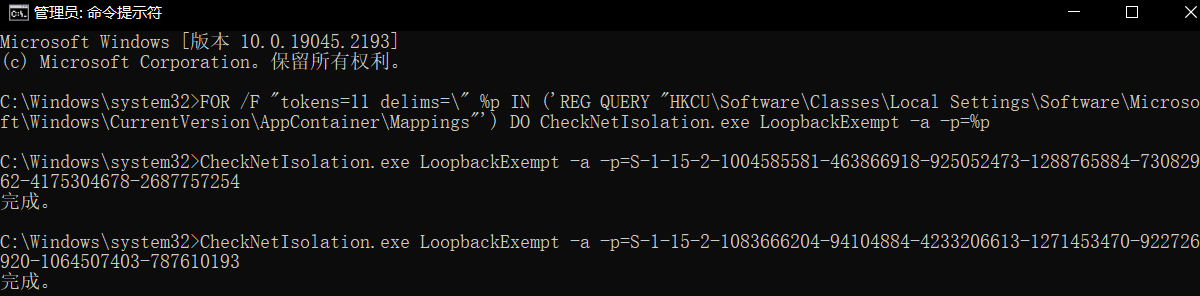
也可以下载安装 Fiddler -> 运行 -> WinConfig -> Exempt All -> Save Changes
前提是你已经完成了基本的代理设置
应用商店更新、系统更新
对于应用商店更新,系统更新,可以通过:
win+R -> cmd(管理员) -> netsh winhttp import proxy source=ie
前提是IE代理配置中有http代理,因为这条命令原理是导入IE的http代理配置。例如代理软件使用了现在Netch 1.x 的版本,就只有socks5代理,也就不能生效。
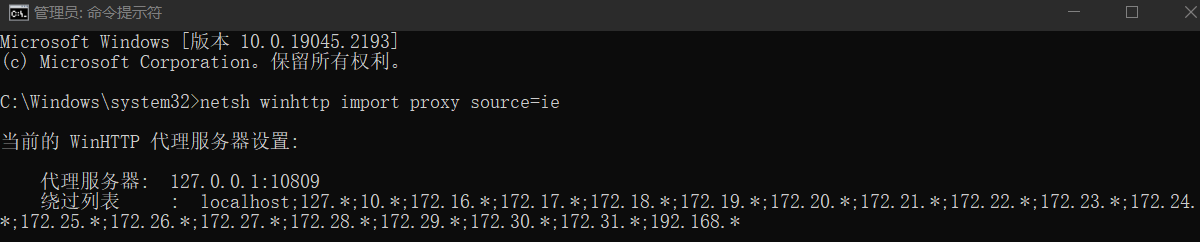
手动设置应用代理
对于其他不自动引用的软件,需要因软件而异人为设置代理,例如:
Jetbrains系:File -> Settings -> Appearance & Behavior -> System Settings -> HTTP Proxy
Anaconda:"C:\Users[你的用户目录]" -> 编辑".condarc"添加如下:
proxy_servers:
http: http://127.0.0.1:[端口号]
https: http://127.0.0.1:[端口号]
git: "C:\Users[你的用户目录]" -> 编辑".gitconfig"添加如下:
[http]
proxy = http://127.0.0.1:[端口号]
[https]
proxy = http://127.0.0.1:[端口号]
所有应用走代理
proxifier
v2rayN + proxifier 的组合在Windows10上可以使所有第三方应用走代理,打游戏延迟也比较低。但是在Windows11上会使得浏览器闪退。
Netch
对于游戏使用代理加速,可以通过:https://github.com/NetchX/Netch
参考Netch安装使用,Netch也可以用于全应用走代理,缺点是只有socks5代理。
至于ping命令,由于它是直连的,虽然工作于应用层,但使用网络层的ICMP协议,而非传输层的TCP/UDP协议,而代理往往基于TCP/UDP协议,因此不能设置ping的代理。
本文作者:云吱
本文链接:https://www.cnblogs.com/leebri/p/16853131.html
版权声明:本作品采用知识共享署名-非商业性使用-禁止演绎 2.5 中国大陆许可协议进行许可。




【推荐】国内首个AI IDE,深度理解中文开发场景,立即下载体验Trae
【推荐】编程新体验,更懂你的AI,立即体验豆包MarsCode编程助手
【推荐】抖音旗下AI助手豆包,你的智能百科全书,全免费不限次数
【推荐】轻量又高性能的 SSH 工具 IShell:AI 加持,快人一步